Word文档如何插入表格
1、桌面点击右键,点击“新建(W)”——“Microsoft Word 文档”。
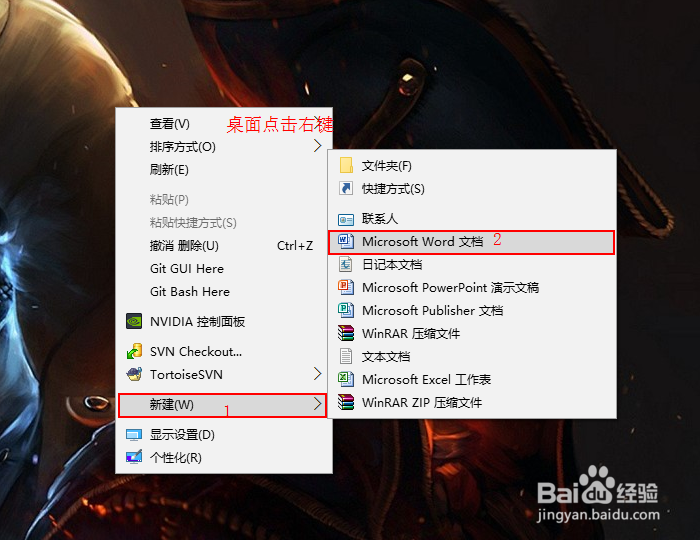
2、桌面上多了一个名叫“新建 Microsoft Word 文档”的文件,双击打开这个文档。

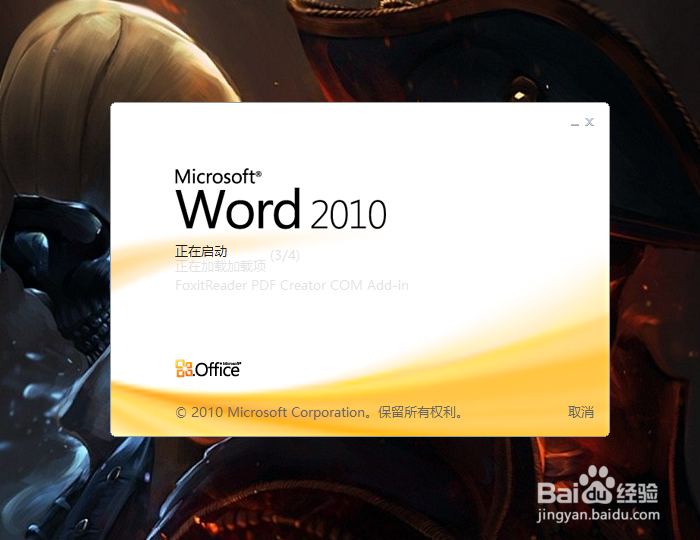
3、进入Word文档后,点击菜单栏的“插入”,然后找到“表格”。

4、点击“表格”,然后把鼠标放到“表格”里,选择自己需要的表格格式,例如下图4×4的表格。
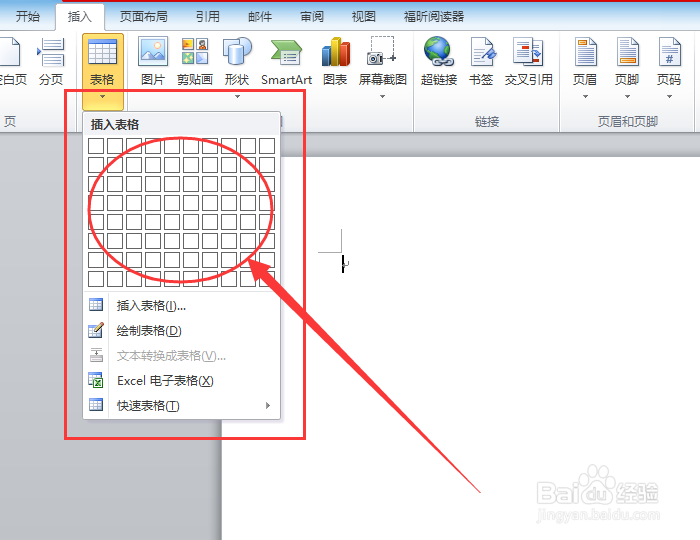
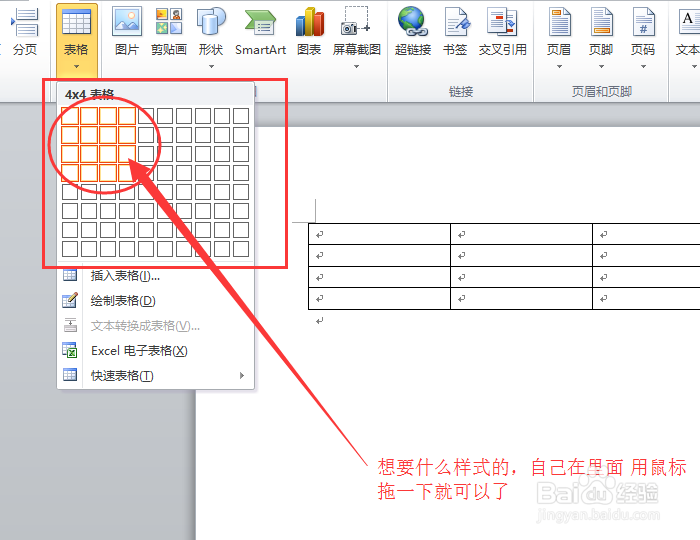
5、点击一下那个格式,然后插入表格就成功咯!下图是4×4的表格格式。

6、在“设计”里面,你可以看到会有一个表格的样式提供给你选择,这时候,你可以选择你喜欢的样式,只要点击一个你喜欢的那个样式,那表格就会变成你想要的那种样式了!

声明:本网站引用、摘录或转载内容仅供网站访问者交流或参考,不代表本站立场,如存在版权或非法内容,请联系站长删除,联系邮箱:site.kefu@qq.com。
阅读量:112
阅读量:75
阅读量:87
阅读量:25
阅读量:159